Autodesk材質為3ds max 2011新增的材質,該材質包括14種材質類型,以模板方式編輯材質,能夠方便地設置各種屬性的材質,即使對3ds max 2011中材質設置工具不是特別熟悉,也能夠使用Autodesk材質設置出逼真的材質效果。在本實例中,將指導讀者為一輛環保概念車設置材質,在設置材質前,網友需要先下載素材文件。
(1)運行3ds max 2011,打開素材“環保概念車.max”文件。
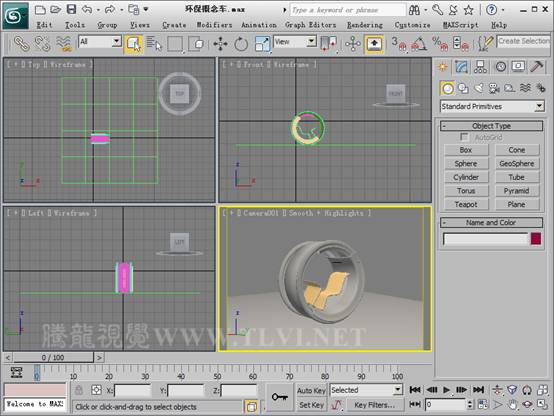
(2)Autodesk材質只能應用于mental ray渲染方式,所以首先需要選擇渲染方式。在主工具欄單擊按鈕![]() Render Setup按鈕,打開Render Setup對話框。
Render Setup按鈕,打開Render Setup對話框。
(3)在Render Setup對話框內選擇Common面板,進入Assign Renderer卷展欄。
(4)在Assign Renderer卷展欄內設置場景渲染方式為mental ray渲染方式。
(5)確認Camera001視圖為當前選擇狀態,然后渲染該視圖。
(6)關閉Render Setup對話框。接下來需要設置對象材質,打開Slate Material Editor對話框。
(7)將Autodesk Glazing材質拖至主視圖。
提示:Autodesk Glazing材質適用于表現薄的透明表面,例如玻璃窗等。
(8)選擇Default Glazing面板,將該材質賦予場景中的“車窗”對象。
(9)渲染Cameras001視圖,可以看到車窗被賦予材質的效果。
(10)選擇Default Glazing面板,將該面板刪除。
提示:將Default Glazing面板刪除后,編輯完成的材質并未被刪除,在材質/貼圖瀏覽器中的Scene Materials卷展欄內保存有應用于場景的材質,可以將該材質拖至主視圖中繼續對其進行編輯。
(11)將Autodesk Metallic Paint材質拖至主視圖。
提示:Autodesk Metallic Paint材質適用于表現金屬涂料層,例如烤漆表面等。
(12)選擇Default Metallic Paint面板,將該材質賦予場景中的“主車體”對象。
(13)渲染Cameras001視圖,可以看到主車體被賦予材質的效果。
新聞熱點
疑難解答